【MW WP Form】送信先メールアドレスを選択内容によって変更する方法
MW WP FORM
WordPress
送信先
WordPressでお問い合わせフォームを実装する際に使用する「MW WP Form」。このプラグインの管理画面から送信先を指定することが出来ますが管理画面から送信先を指定する場合、あて先は固定のメールアドレス宛になってしまいます。
しかし、企業のWEBサイトの場合だと問い合わせ項目によって送信先を変えたいという相談をされることもあります。
今回の記事ではMW WP Formを使用しているフォームで選択内容によって送信先メールアドレスを変更する方法を解説したいと思います。
管理画面の設定
その他の項目に関しては通常通りの設定で大丈夫です。
選択項目を作成
続いてラジオボタンを以下のように設定します。
[mwform_radio name="item" children="選択肢1,選択肢2,選択肢3"]nameやchildrenに関しては適宜変更をして下さい。
送信先(E-mailアドレス)の設定
選択項目によって送信先を変更する場合、MW WP Formの設定画面にある「管理者宛メール設定」→「送信先(E-mailアドレス)」は空白のままにします。
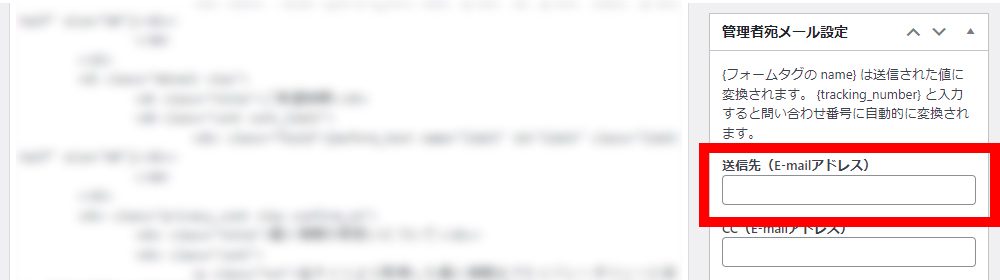
functions.phpに送り先を設定
functions.phpに以下のように送り先を設定します。
function my_mail( $Mail_raw, $values, $Data ){
if ($Data->get( 'item' ) == '選択肢1'){
$Mail_raw->to = '○○○@irodori-design-web.ocm';
}else if($Data->get( 'item' ) == '選択肢2'){
$Mail_raw->to = '△△△@irodori-design-web.com';
}else if($Data->get( 'item' ) == '選択肢3'){
$Mail_raw->to = '×××@irodori-design-web.com';
}
return $Mail_raw;
}
add_filter('mwform_admin_mail_mw-wp-form-XX', 'my_mail', 10, 3);このように設定することで選択肢によって送信先を変更することが可能です。
add_filter('mwform_admin_mail_mw-wp-form-XX', 'my_mail', 10, 3);このXXの部分はお問い合わせフォームのID:フォーム識別子を指定します。この番号は以下から確認できます。
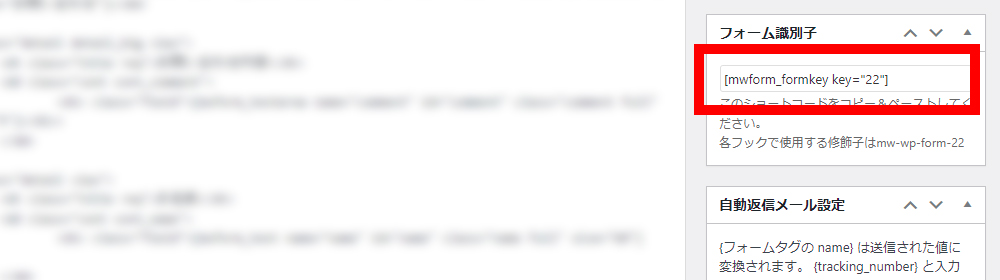
「MW WP Form」は簡単にフォームが実装出来、様々なカスタマイズが可能です。こういう便利なプラグインはうまく使いこなしていきたいですね。











